文章详情页
百度网盘APP新建文件夹的方法
浏览:300日期:2023-08-30 13:07:26
百度网盘APP是一款由百度公司推出的云盘产品,该软件相当于一个存在于互联网上的移动硬盘,用户使用这款软件,可以将自己的文件、图片、视频等存放在软件中,功能十分强大。我们在使用这款软件存放文件的时候,常常需要根据保存文件的类型而新建一个文件夹,这样有利于我们对文件的管理和查找,所以很有必要掌握新建文件夹的方法。鉴于有的朋友不知道怎么对其操作,那么接下来小编就给大家详细介绍一下百度网盘APP新建文件夹的具体操作方法,有需要的朋友可以看一看并收藏起来。

1.首先打开手机,我们在手机上找到百度网盘APP,点击这个软件,我们就可以进入到软件的主界面。
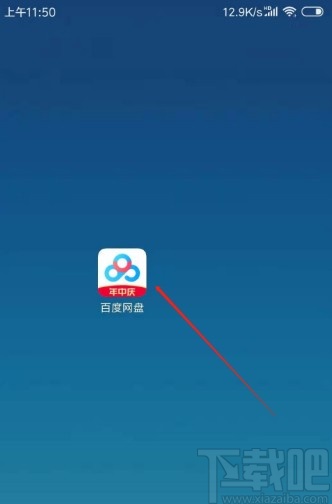
2.进入到软件主界面后,我们在界面底部找到“文件”选项,点击该选项就可以进入到文件页面。

3.进入到文件页面后,我们在页面上方找到加号图标按钮,如下图所示,点击该按钮再进行下一步操作。
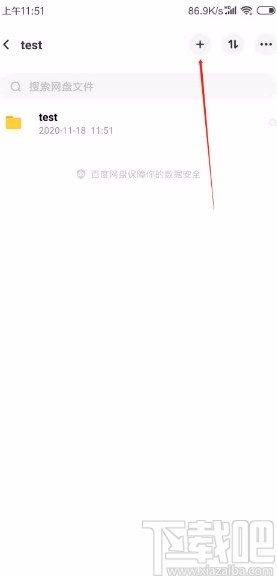
4.接着界面上就会弹出一个窗口,我们在窗口中找到“新建文件夹”选项,点击该选项即可。
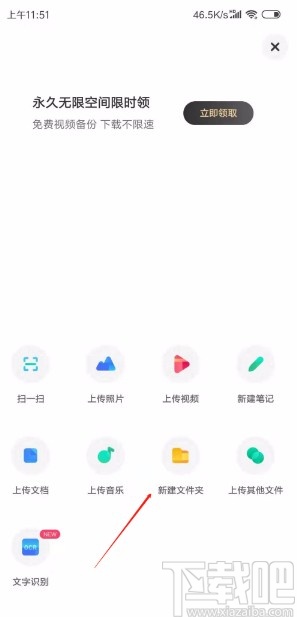
5.接下来界面上就会出现一个新建文件夹窗口,我们在窗口中找到文本框,在文本框中输入文件夹名称,再点击窗口右下角的“创建”按钮就可以了。
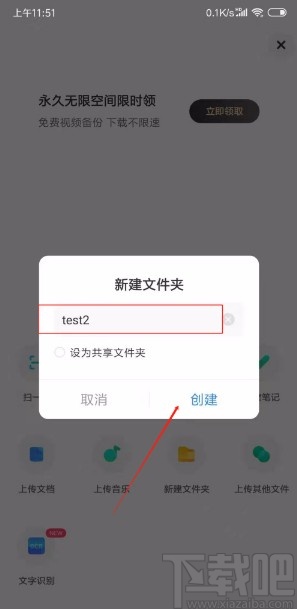
6.完成以上所有步骤后,界面下方会出现“新建文件夹成功”的提示,这就表示成功创建好文件夹了。
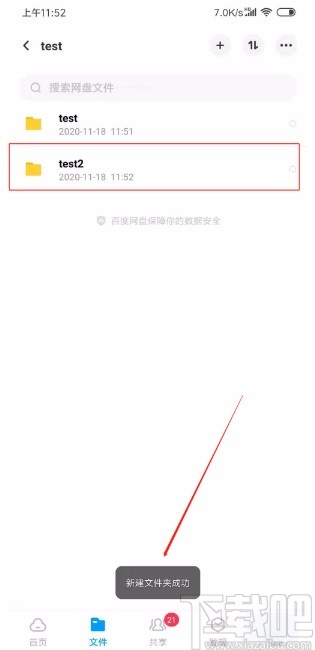
以上就是小编给大家整理的百度网盘APP新建文件夹的具体操作方法,方法简单易懂,有需要的朋友可以看一看,希望这篇教程对大家有所帮助。
标签:
百度
上一条:搜狗搜索APP开启夜间模式的方法下一条:京东APP关闭互动消息提醒的方法
相关文章:
排行榜

 网公网安备
网公网安备